
Turinys:
- Autorius John Day [email protected].
- Public 2024-01-30 10:46.
- Paskutinį kartą keistas 2025-01-23 14:59.

Sveiki visi! Šioje pamokoje mes naudosime pjezo garsinį signalą, kad išgautume toną.
Kas yra pjezo garsinis signalas?
Pjezo yra elektroninis prietaisas, kuris gali būti naudojamas tiek garsui gaminti, tiek aptikti
Programos:
- Tą pačią grandinę galite naudoti norėdami paleisti muzikinę natą, kelis kartus įjungdami ir išjungdami „Piezo“.
- Patirtis gali būti dar labiau patobulinta pakeitus „Buzzer“garsumą naudojant „Arduino PWM“kaiščius.
Pradėsime nuo pagrindų ir sukursime paprastą pyptelėjimo toną naudodami „Piezo“.
1 žingsnis: Surinkite dalis

Šiam projektui mums reikės:
- Arduino UNO
- 5 V pjezo garsinis signalas
- Jumperio laidai
Ar mums nereikia rezistoriaus, kuris apribotų srovę per garsinį signalą?
Ne, jei naudojate mažą 5 V pjezo.
Kadangi jis gauna arba naudoja labai mažą srovės kiekį, jis gali būti naudojamas be rezistoriaus nuosekliai.
2 žingsnis: laidų prijungimas


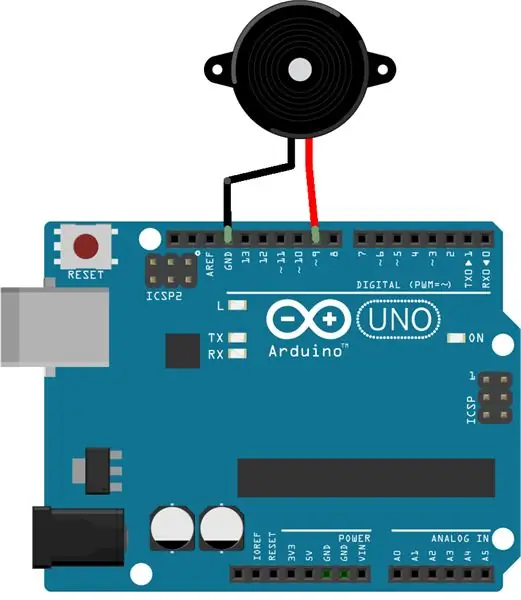
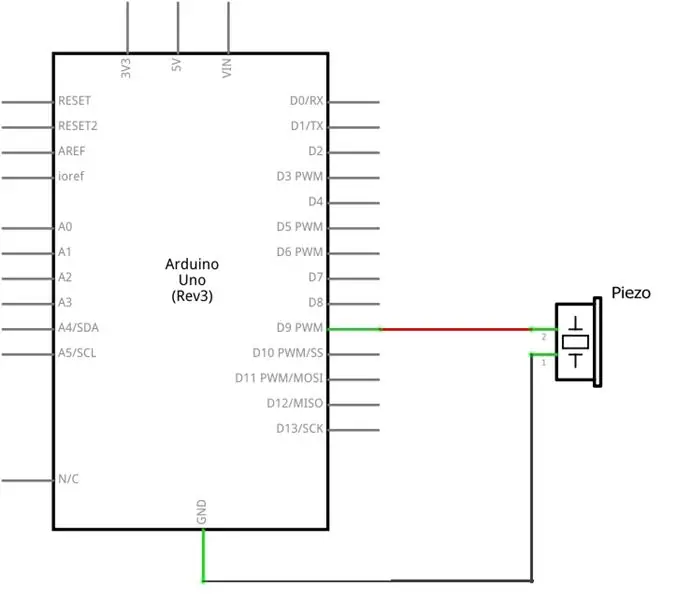
Prijunkite visus komponentus pagal aukščiau pateiktą grandinę.
Garso signalo poliškumas:
Prieš prijungdami „Piezo“prie „Arduino“, atkreipkite dėmesį, kad „Piezo“garsinis signalas turi poliškumą.
- Teigiamas „Piezo“laidas turi raudoną laidą.
- Bet jei turite „Breadboard“montuojamą „Piezo“, tada teigiamas „Piezo“gnybtas turi ilgesnį laidą nei neigiamas.
3 žingsnis: „Arduino“eskizas
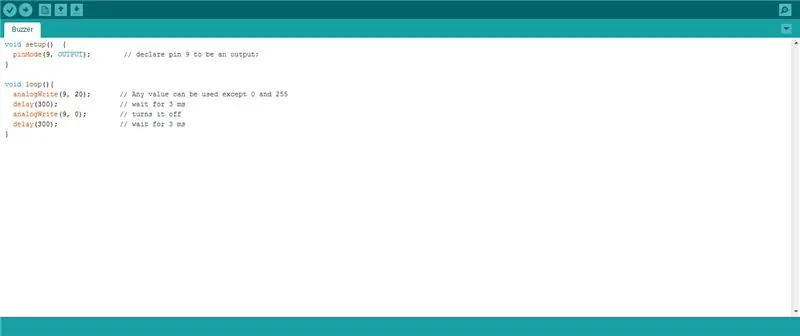
Kai viską prijungsite, į „Arduino“įkelkite:
void setup () {
pinMode (9, OUTPUT); // paskelbti 9 kaištį kaip išvestį:
}
void loop () {
analogWrite (9, 20); // Galima naudoti bet kokią vertę, išskyrus 0 ir 255
vėlavimas (300); // palaukite 3 ms
analogWrite (9, 0); // išjungia
vėlavimas (300); // palaukite 3 ms
}
4 žingsnis: atlikta

Baigę įjunkite „Arduino“, kad išgirstumėte pyptelėjimą.
Problemų sprendimas:
Nėra garso
Patikrinkite, ar garsinis signalas tinkamai prijungtas prie arduino
Ar įkišote garso signalą į teisingą kaištį?
Atkreipkite dėmesį į „Piezo“garsinio signalo poliškumą. Tai reiškia, kad teigiamas garsinio signalo pranašumas turėtų būti atitinkamai „PIN 9“, o neigiamas - „GND“„Arduino“
Jei vis tiek negirdite, iš naujo įkelkite eskizą.
Arba rašykite komentaruose žemiau.
Dėkojame, kad žiūrite.
Rekomenduojamas:
Kaip įrašyti ir atsisiųsti pasirinktinį skambėjimo toną: 7 žingsniai

Kaip įrašyti ir atsisiųsti pasirinktinį skambėjimo toną: Taigi? Ar norite gauti savo pasirinktinį skambėjimo toną, ar ne? Na, jūs atėjote į tinkamą „Instructables“puslapį. Prieš pradėdami turiu jums priminti, kad tai skirta „IOS“įrenginiams („Apple“įrenginiams, tokiems kaip „iPad“, „iPod“, „iPhone“ir kt.) Ir „Mac“kompiuteriams (veiks bet kuriame „Mac“, net
Visuino Kaip naudoti mygtuką kaip įvestį valdyti tokius dalykus kaip LED: 6 žingsniai

Visuino Kaip naudoti mygtuką kaip įvestį valdyti tokius dalykus kaip LED: Šioje pamokoje mes sužinosime, kaip įjungti ir išjungti šviesos diodą naudojant paprastą mygtuką ir Visuino. Žiūrėkite demonstracinį vaizdo įrašą
Kaip naudotis pjezo garsiniu signalu: 4 žingsniai

Kaip naudoti pjezo garsinį signalą: Aprašymas: Pjezoelektrinis garsiakalbis yra garsiakalbis, kuris naudoja pjezoelektrinį efektą garsui generuoti. Pradinis mechaninis judesys sukuriamas įtempiant pjezoelektrinę medžiagą, ir šis judesys paprastai paverčiamas audiniu
Kaip sukurti skambėjimo toną iš dainų: 3 žingsniai

Kaip sukurti skambėjimo toną iš dainų: šioje instrukcijoje jums reikės mobiliojo telefono, kuris atkuria wav failus, ir turite tam tikrą būdą jį prijungti prie kompiuterio. Ryšio pavyzdžiai yra infraraudonųjų spindulių, „Bluetooth“, USB arba jūsų telefono duomenų kabelis. Taip pat turėsite turėti „Audacity“
Kaip naudoti „Wiimote“kaip kompiuterio pelę naudojant žvakes kaip jutiklį !!: 3 žingsniai

Kaip naudoti „Wiimote“kaip kompiuterio pelę naudojant žvakes kaip jutiklį !!: Šis vadovas parodys, kaip susieti „Wii Remote“(„Wiimote“) su kompiuteriu ir naudoti kaip pelę
